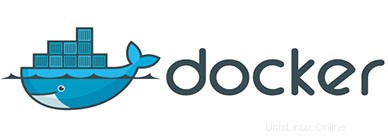
In questo tutorial, ti mostreremo come installare Docker su CentOS 8. Per chi non lo sapesse, Docker è uno strumento open source che rende possibile la creazione e la gestione di container Linux (LXC) facile. Con Docker, le applicazioni risiedono all'interno del container sopra il sistema operativo Linux. Docker utilizza le funzionalità del kernel come i gruppi e lo spazio dei nomi per consentire al container indipendente di essere eseguito su una singola istanza del sistema operativo.
Questo articolo presuppone che tu abbia almeno una conoscenza di base di Linux, sappia come usare la shell e, soprattutto, che ospiti il tuo sito sul tuo VPS. L'installazione è abbastanza semplice e presuppone che tu sono in esecuzione nell'account root, in caso contrario potrebbe essere necessario aggiungere 'sudo ' ai comandi per ottenere i privilegi di root. Ti mostrerò l'installazione passo passo di Docker su un server CentOS 8.
Prerequisiti
- Un server che esegue uno dei seguenti sistemi operativi:CentOS 8.
- Si consiglia di utilizzare una nuova installazione del sistema operativo per prevenire potenziali problemi.
- Un
non-root sudo usero accedere all'root user. Ti consigliamo di agire comenon-root sudo user, tuttavia, poiché puoi danneggiare il tuo sistema se non stai attento quando agisci come root.
Installa Docker su CentOS 8
Passaggio 1. Innanzitutto, iniziamo assicurandoci che il tuo sistema sia aggiornato.
sudo dnf install https://dl.fedoraproject.org/pub/epel/epel-release-latest-8.noarch.rpm sudo dnf update
Passaggio 2. Installazione di Docker su CentOS.
Sono disponibili due edizioni di Docker.
- Edizione comunitaria (CE) :ideale per sviluppatori individuali e piccoli team che desiderano iniziare a utilizzare Docker e sperimentare app basate su container.
- Edizione Enterprise (EE) :progettato per i team IT e di sviluppo aziendale che creano, distribuiscono ed eseguono applicazioni business-critical in produzione su larga scala.
Docker Enterprise Edition richiede una licenza attiva per l'uso. In questa guida installeremo Docker CE su CentOS 8. Aggiungiamo un repository Docker prima di poterlo installare:
sudo dnf config-manager --add-repo=https://download.docker.com/linux/centos/docker-ce.repo
Verifica che il repository sia stato abilitato:
sudo dnf repolist -v
Repo-id : docker-ce-stable Repo-name : Docker CE Stable - x86_64 Repo-revision: 1549905809 Repo-updated : Mon 16 May 2019 06:23:29 PM CET Repo-pkgs : 30 Repo-size : 618 M Repo-baseurl : https://download.docker.com/linux/centos/7/x86_64/stable Repo-expire : 172,800 second(s) (last: Mon 14 May 2019 10:23:54 AM CET) Repo-filename: /etc/yum.repos.d/docker-ce.repo Repo-id : rhel-8-for-x86_64-appstream-rpms Repo-name : Red Hat Enterprise Linux 8 for x86_64 - AppStream Beta (RPMs) Repo-revision: 154120694 Repo-updated : Wed 28 Oct 2019 02:24:54 AM CET Repo-pkgs : 4,594 Repo-size : 4.9 G Repo-baseurl : https://cdn.redhat.com/content/beta/rhel8/8/x86_64/appstream/os Repo-expire : 86,400 second(s) (last: Mon 14 Feb 2019 10:23:55 AM CET) Repo-filename: /etc/yum.repos.d/redhat.repo Repo-id : rhel-8-for-x86_64-baseos-rpms Repo-name : Red Hat Enterprise Linux 8 for x86_64 - BaseOS Beta (RPMs) Repo-revision: 154120694 Repo-updated : Wed 28 Oct 2019 02:25:19 AM CET Repo-pkgs : 1,686 Repo-size : 925 M Repo-baseurl : https://cdn.redhat.com/content/beta/rhel8/8/x86_64/baseos/os Repo-expire : 86,400 second(s) (last: Mon 14 Feb 2019 10:23:56 AM CET) Repo-filename: /etc/yum.repos.d/redhat.repo Total packages: 6,310
Il docker-ce-stable un repository è ora abilitato sul nostro sistema. Il repository contiene diverse versioni del pacchetto docker-ce, per visualizzarle tutte possiamo eseguire:
sudo dnf list docker-ce --showduplicates | sort -r
Puoi installare l'ultima versione di Docker CE usando il comando seguente:
sudo dnf install docker-ce
Per installare una versione specifica, tutto ciò che dobbiamo fare è fornire il nome completo del pacchetto, ad esempio:
sudo dnf install docker-ce-3:19.03.1-3.el7
Il passaggio successivo è avviare e abilitare la finestra mobile utilizzando systemctl :
sudo systemctl enable --now docker sudo systemctl is-enabled docker
Congratulazioni! Hai installato Docker con successo. Grazie per aver utilizzato questo tutorial per l'installazione di Docker sul sistema CentOS 8. Per ulteriore aiuto o informazioni utili, ti consigliamo di controllare il sito Web Docker ufficiale.